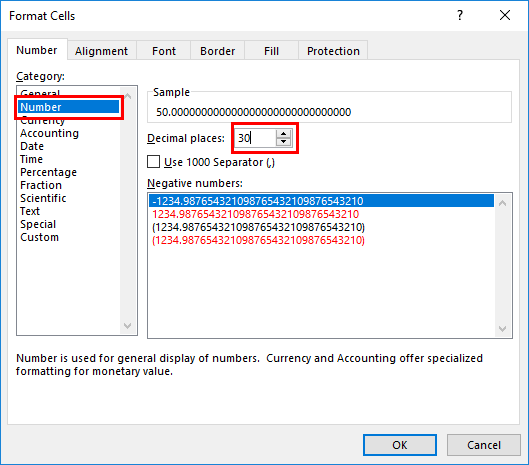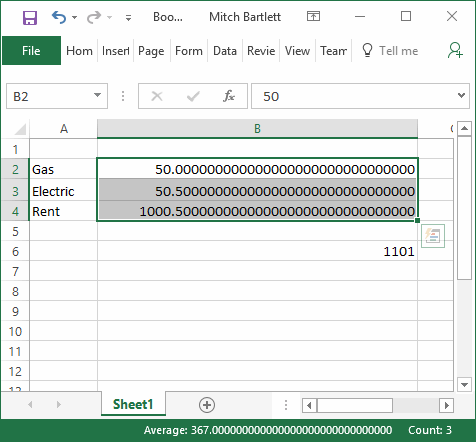Ali strmite v preglednico Microsoft Excel in se sprašujete, zakaj se izračuni ne seštevajo pravilno? Vrstica ali stolpec se lahko jasno sešteje v vaši glavi, vendar v vaši preglednici preprosto ni točen. Tukaj je nekaj stvari, s katerimi lahko preverite, ali vaša Excelova preglednica izračuna napačno.
Popravek 1 – Prepričajte se, da je izračun delovnega zvezka omogočen.
- Pojdi do "mapa” > “Opcije” > “Formule“.
- VMožnosti izračuna" območje, zagotovi "Samodejno” je izbran.
Popravek 2 – skrite vrstice ali stolpci
Če so stolpci ali vrstice skriti, bodo še vedno izračunali na listu. Te vrstice boste morali poiskati in razkriti, če povzročajo, da vaša preglednica izračuna nepričakovane vsote.
Skrite vrstice ali stolpce lahko najdete tako, da poiščete majhna polja med stolpci ali vrsticami na levem ali zgornjem podoknu.
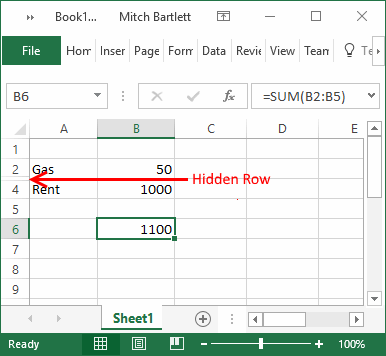
Skrito lahko razkrijete tako, da označite vrstice ali stolpce, med katerimi so skrite vrednosti, z desno miškino tipko kliknite in izberite »
Razkrij“.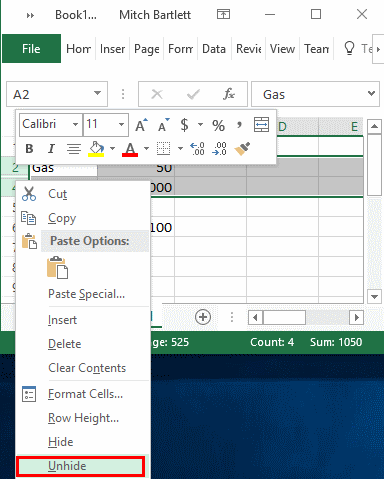
Popravek 3 – skrite decimalke
Če so bile vnesene vrednosti, ki so bile vnesene z decimalkami, lahko Excel te vrednosti zaokroži navzgor v eni celici, vendar ne za celotno vsoto.
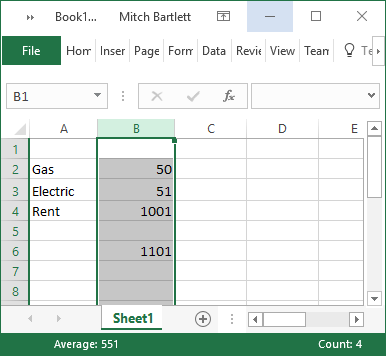
Preverite, ali so decimalke skrite, tako da označite vse celice s številkami in nato izberete »Oblikujte celice“. Od tam lahko pogledate pod kategorijo »Število«, da vidite, koliko decimalnih mest je prikazanih. Povečajte decimalna mesta na 30, da vidite vse.